Le ultime offerte di punta di Samsung, il Galaxy S9 e S9 +, hanno attirato le luci della ribalta e l'attenzione delle riviste tecnologiche nelle ultime settimane. Un processore velocissimo, una configurazione della fotocamera per la prima volta nel settore con apertura variabile e, naturalmente, un posizionamento più comodo del sensore di impronte digitali sono tra i cambiamenti evidenti apportati dal nuovo dispositivo.
Tuttavia, se scavi nell'interfaccia utente del Galaxy S9, noterai una serie di nuovi cambiamenti che sono piuttosto ingegnosi, ma non tutti sono veramente produttivi poiché alcune delle nuove funzionalità sembrano essere semplici espedienti (sto indicando te , AR Emoji). Fanboying e critiche a parte, diamo un'occhiata ai nuovi trucchi software e alle funzionalità introdotte dal Galaxy S9 che dovresti assolutamente provare se hai acquistato l'ultima ammiraglia di Samsung.
15 fantastiche funzionalità e trucchi per Galaxy S9
Nota: Abbiamo provato tutte queste nuove funzionalità e trucchi sul Galaxy S9 Plus, ma dovrebbero funzionare anche per l'S9.
1. Apertura variabile del sensore della fotocamera
Una delle migliori caratteristiche del Samsung Galaxy S9 è l'apertura variabile del sensore della fotocamera, cosa che nessun altro smartphone offre. La funzione consente agli utenti di scegliere tra due valori di apertura vale a dire. f / 1.5 (ideale per fotografie in condizioni di scarsa illuminazione) ef / 2.4 (per fare clic su foto in condizioni di illuminazione normali).
Per cambiare il valore di apertura, basta apri l'app della fotocamera e passa alla modalità Pro. Una volta aperta la modalità Pro, tocca le icone dell'obiettivo che hanno il valore di apertura scritto sotto di esso e premi il pulsante a forma di pillola sul lato sinistro dello schermo per regolare il valore di apertura.
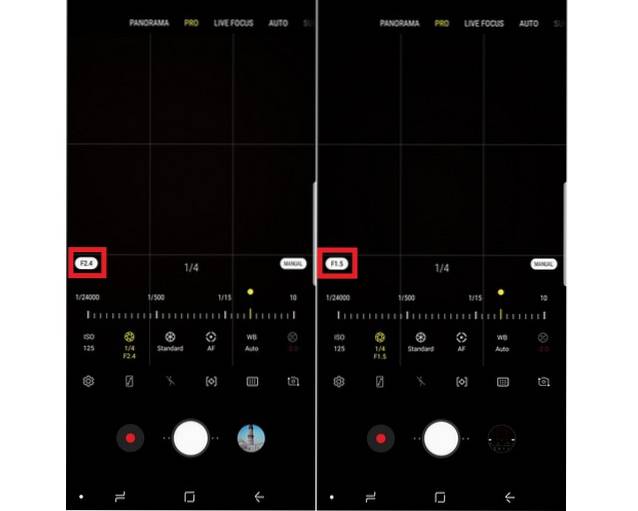
Di seguito sono riportati alcuni esempi di fotocamere che mostrano come la funzione di apertura variabile crea una differenza nelle foto. 

2. Effetto trucco AR nei selfie
Un'altra elegante integrazione dell'AR nell'app della fotocamera del Galaxy S9 sono gli effetti di trucco, che possono essere applicati in tempo reale per testarne il risultato. Per impostazione predefinita, gli utenti possono scegliere tra opzioni come il colore delle labbra, ciglia, sopracciglia, ecc. Nella modalità Selfie dell'app della fotocamera del Galaxy S9. Inoltre, Samsung ha recentemente collaborato con ModiFace per portare i suoi effetti di trucco AR nell'app della fotocamera del Galaxy S9 e saranno presto accessibili agli utenti nella sezione Bixby Vision..
Per utilizzare gli effetti di trucco AR, apri la modalità selfie> tocca l'icona 'scintilla' sul lato destro dello schermo> seleziona un filtro> Tocca l'icona della matita per scegliere l'effetto AR di tuo gradimento.

3. Dolby Atmos
Una caratteristica esclusiva che non ha ricevuto molta attenzione durante l'evento di lancio del Galaxy S9 e le successive campagne di marketing è l'aggiunta della tecnologia audio Dolby Atmos al Galaxy S9. Quando attivata, la funzione Dolby Atmos consente alla nuova ammiraglia Samsung di offrire un'esperienza audio surround a 360 gradi per un'uscita audio migliorata. Ho testato la riproduzione audio sul Galaxy S9 fianco a fianco con il Galaxy S8 e ho scoperto che la funzione Dolby Atmos sul Galaxy S9 fornisce un'uscita musicale migliore rispetto al suo predecessore.
Puoi attivare la funzione Dolby Atmos seguendo questi passaggi
- Vai a Impostazioni> Suoni e vibrazione> Qualità ed effetti del suono
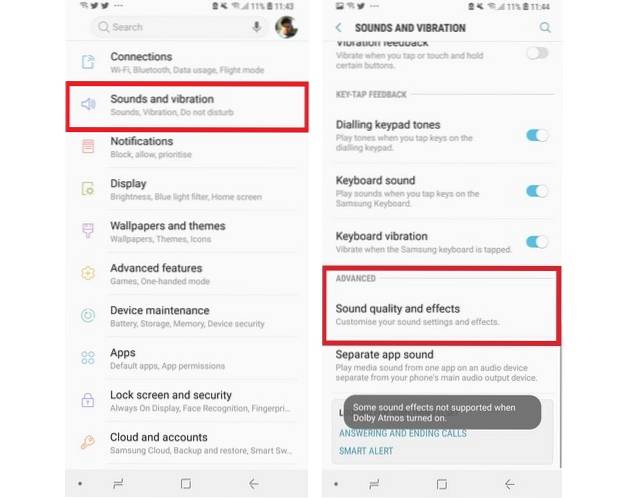
- Fai scorrere il file Dolby Atmos passare alla posizione "on"
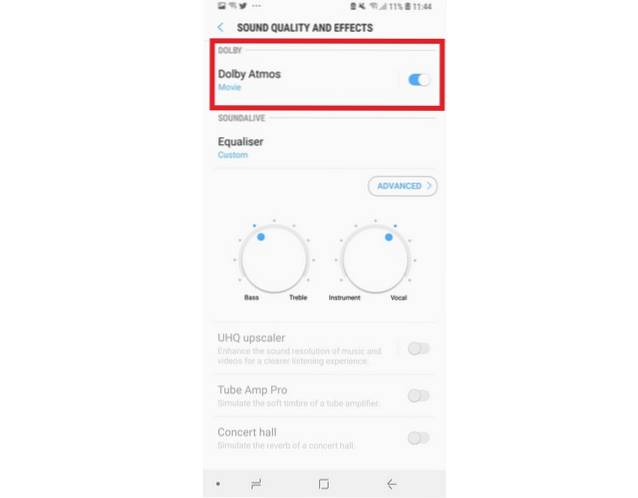
- Clicca il Dolby Atmos opzione per selezionare tra le quattro modalità vale a dire. Auto, film, musica e voce.
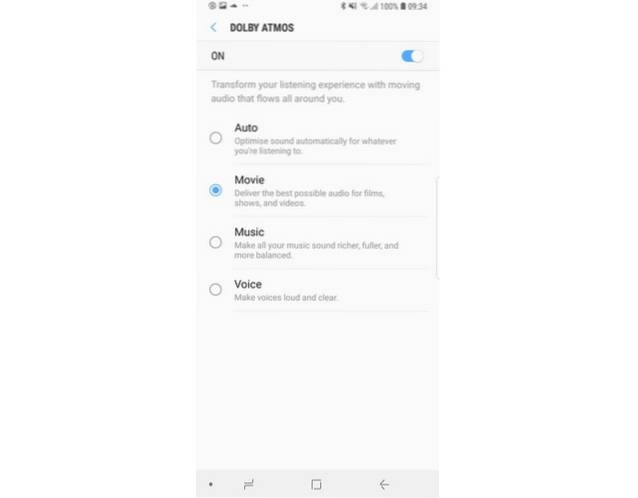
4. Registrazione video 4K a 60 fps
La fotocamera del Galaxy S9 è senza dubbio un enorme miglioramento rispetto al suo predecessore e uno degli aggiornamenti più importanti è la possibilità di registrare video UHD a 60 fps. Per registrare un video UHD a 60 fps, apri il menu Impostazioni dell'app della fotocamera e tocca l'icona 'Dimensione del video' opzione sotto 'Videocamera posteriore' intestazione. Una volta lì, seleziona il file "UHD (60 fps)" opzione, tuttavia, tieni presente che puoi registrare solo fino a 5 minuti di video UHD a una frequenza di fotogrammi di 60 fps.
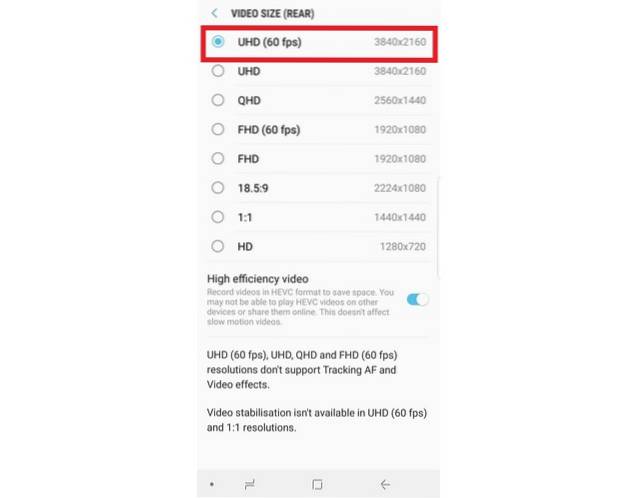
5. Scansione intelligente
Samsung ha dotato il Galaxy S9 di tre misure di autenticazione. rilevamento delle impronte digitali, scansione dell'iride e sblocco facciale. Tuttavia, se ti affidi a questi ultimi due, potresti sapere che le funzionalità non sono molto affidabili in condizioni di scarsa illuminazione. Per affrontare il problema, Samsung ha introdotto una funzione di scansione intelligente nel Galaxy S9, che combina i dati dell'iride e del riconoscimento facciale per migliorare la velocità e l'accuratezza della misura di sicurezza, permettendogli di funzionare bene anche in condizioni di scarsa illuminazione. Per attivare la funzione di sicurezza:
- Apri il impostazioni menu e toccare il "Schermata di blocco e sicurezza" opzione
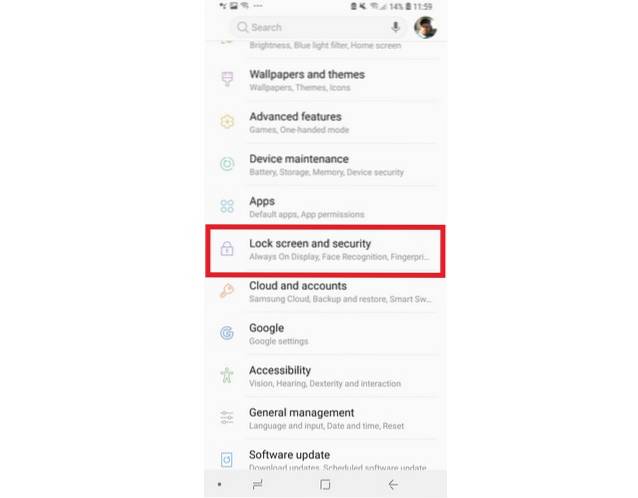
- Aperto "Scansione intelligente" per registrare i dati dell'iride e della scansione del viso per abilitare la funzione.
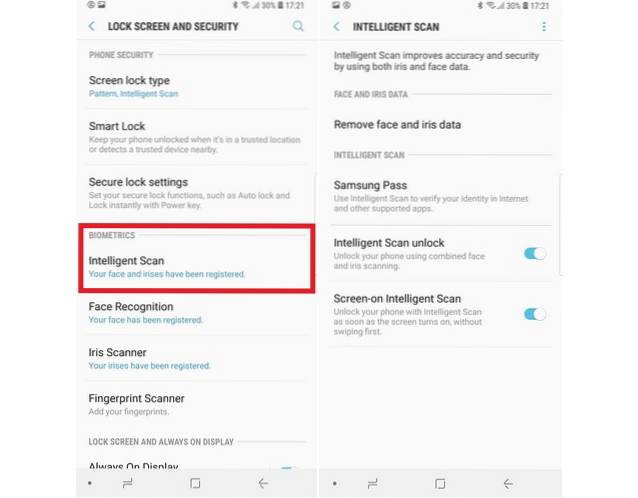
6. Creare una coppia di app per la visualizzazione a schermo diviso
La possibilità di utilizzare due app fianco a fianco è ottima, soprattutto se le usi regolarmente. Ma il fastidio di selezionare le due app e quindi attivare la funzione multitasking multi-finestra / schermo diviso a volte può essere frustrante. Il Galaxy S9 ha un'elegante funzionalità che consente agli utenti di creare un collegamento per la coppia di app, che apre le due app in un formato multi-finestra quando vengono toccate. Quindi, come si imposta una scorciatoia per una coppia di app? Bene, è facile, segui i passaggi elencati di seguito:
- Apri due app e riducile a icona. Ora apri una delle app e premi a lungo il pulsante multitasking. Ciò consentirà agli utenti di selezionare l'altra app con cui desiderano eseguire il multitasking.
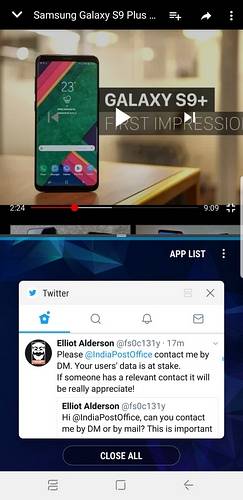
- Una volta che le due app sono aperte in un formato multi-finestra, tocca l'icona trapezoidale con un segno "+" per creare una coppia di app nella schermata iniziale.

7. Video super slow-motion
Una delle caratteristiche più pubblicizzate del Galaxy S9 è la possibilità di registrare video Super Slow-Mo a un sorprendente 960FPS, il che è davvero folle. L'ammiraglia Samsung può registrare 0,2 secondi di video al rallentatore allungati a una clip di 6 secondi con risoluzione 720p.
Per utilizzare la funzione, apri l'app della fotocamera e tocca l'icona "Super Slow-Mo" opzione nella parte superiore dello schermo per attivare la funzione. Puoi scegliere tra la modalità Auto e Manuale per catturare il video al rallentatore, cambiare la musica di sottofondo e anche impostare il video al rallentatore come sfondo del tuo smartphone.
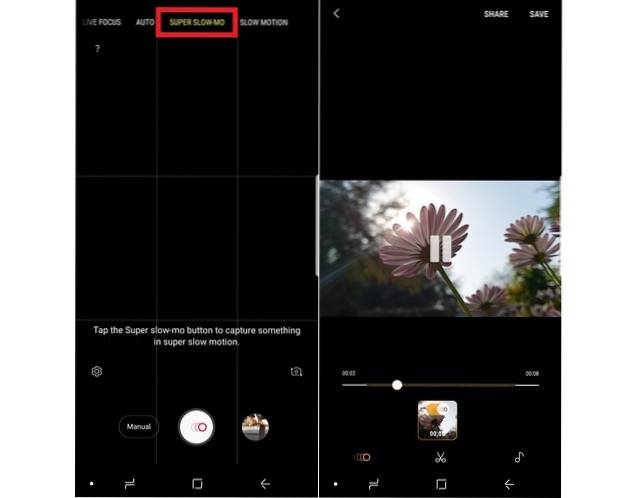
Tuttavia, tieni presente che la funzione funziona meglio solo in ambienti esterni con abbondante luce naturale o aree interne con illuminazione intensa.
8. Emoji AR
Apple ha introdotto il concetto di Animojis, Samsung ha reagito con AR Emojis nel Galaxy S9, perché no? Per giocare con gli Emoji AR, apri l'app della fotocamera del Galaxy S9, passa alla fotocamera selfie e tocca l'icona "AR Emoji" opzione nella parte superiore dello schermo per iniziare. Puoi scegliere tra una vasta gamma di effetti AR come adesivi, sfondi, tag, volti di animali, ecc. Per aggiungere effetti divertenti ai tuoi selfie.
Ma la parte migliore sono le emoji AR personalizzate che puoi creare toccando il pulsante "Crea la mia emoji". Dopo aver catturato un modello di selfie, verrà generato il tuo avatar AI, il cui colore della pelle, costume e acconciatura possono essere modificati a tuo piacimento. Inoltre, gli emoji AI possono essere salvati e condivisi con gli amici durante le conversazioni.
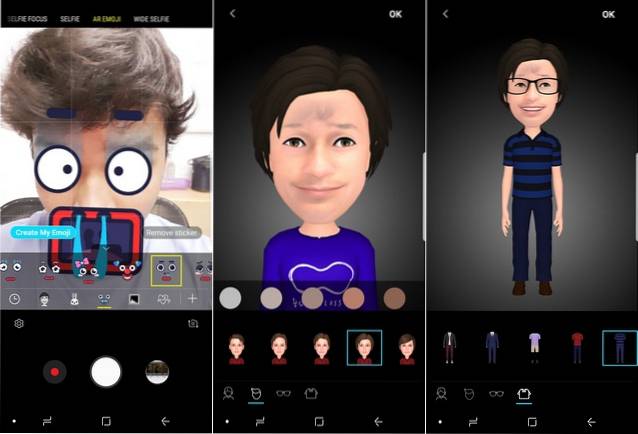
9. Messa a fuoco live e messa a fuoco selfie
Gli effetti bokeh e sfocatura dello sfondo sono di gran moda in questi giorni e Samsung lo sa fin troppo bene. Il Galaxy S9 ha portato l'effetto sfocatura dello sfondo nei selfie e negli scatti cliccati con la fotocamera posteriore. Per catturare selfie con effetto bokeh, basta accendere la fotocamera selfie e selezionare il "Selfie Focus" modalità per fare clic su scatti fantastici, tuttavia, potrebbe essere necessario un po 'di regolazione della distanza.
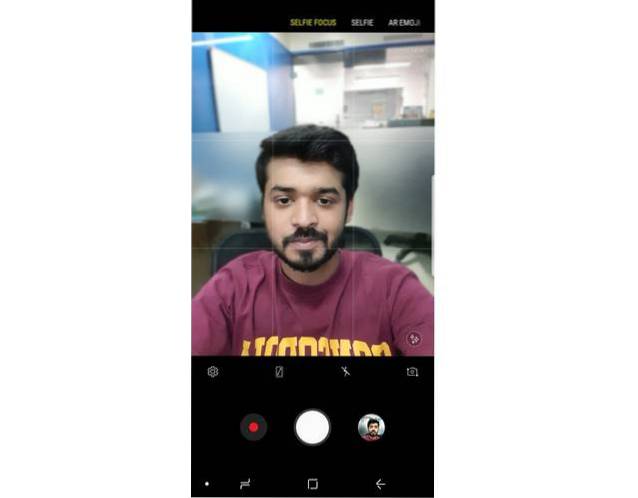
Quando si tratta dell'applicazione reale della sfocatura dello sfondo sul Galaxy S9, la funzione funziona a meraviglia sul dispositivo di punta. Basta aprire l'app della fotocamera e toccare l'icona "Live Focus" opzione per scattare foto, che vengono salvate in due formati nella galleria vale a dire. uno scatto ravvicinato con l'effetto sfocato e uno scatto grandangolare senza alcuna magia bokeh. Puoi anche regolare l'intensità dell'effetto sfocatura dello sfondo in "Messa a fuoco live", che è un'aggiunta molto utile.

10. Scansione di sicurezza del dispositivo
Siamo ben consapevoli della grave minaccia del malware sugli smartphone e persino i controlli di sicurezza di Google a volte non riescono a identificare le app infestate da malware sul Play Store. Al fine di proteggere gli utenti dalla minaccia, Samsung ha dotato il Galaxy S9 di una funzione di sicurezza del dispositivo fornita da McAfee, che esegue un controllo di sicurezza completo dell'intero sistema e avvisa gli utenti di qualsiasi minaccia.
- Per eseguire una scansione di sicurezza, vai a Impostazioni> Manutenzione dispositivo.
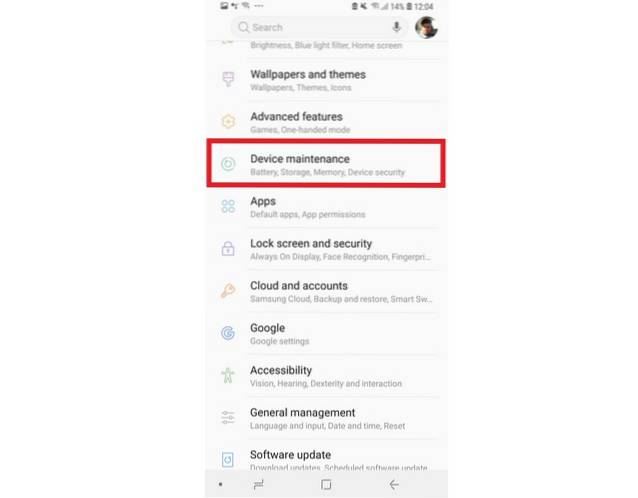
- Scegli il "Protezione del dispositivo" opzione dal riquadro inferiore e toccare il "Scansiona telefono" pulsante.
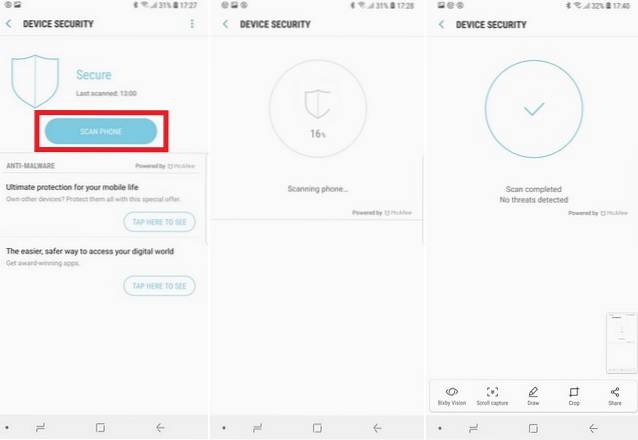
11. Bixby Vision
Samsung ha integrato la sua versione di Google Lens chiamata "Bixby Vision" nell'app della fotocamera del Galaxy S9 e funziona abbastanza bene. Basta fare clic sul logo Bixby Vision sul lato sinistro dello schermo situato sopra la barra nera nell'app della fotocamera e verrai accolto con sei opzioni. Testo (per tradurre il testo su un'immagine), Immagine (per cercare immagini simili), Cibo (per trovare informazioni su un piatto come il suo conteggio delle calorie, ecc.), Luogo, Vino e scanner di codici QR. Nel mio breve periodo di utilizzo della funzionalità elegante, l'ho trovata sorprendentemente utile.
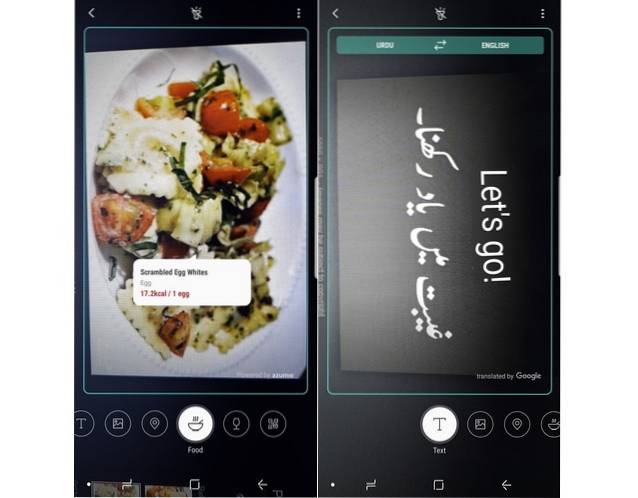
12. Nuovi effetti di illuminazione sui bordi
La funzione Edge Lighting per avvisare gli utenti delle notifiche in arrivo era già interessante sul Galaxy S8, ma il Galaxy S9 l'ha ulteriormente migliorata portando nuovi effetti di luce e più controlli. Gli utenti possono ora scegliere tra un effetto di illuminazione con glitter, illuminazione monocolore di base, multicolore e effetto bagliore. Inoltre, gli utenti possono anche controllare il colore dell'illuminazione laterale, regolare i livelli di trasparenza e anche scegliere la larghezza della banda di illuminazione attorno al display.
È possibile accedere alla funzione di illuminazione dei bordi migliorata seguendo questi passaggi:
- Apri il impostazioni menù > Display Edge Screen
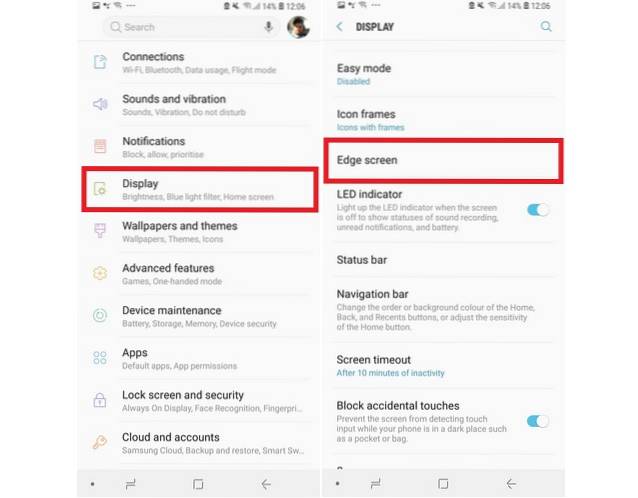
- Attiva il file Illuminazione di bordo attivare / disattivare, toccare il testo e selezionare Stile di illuminazione del bordo
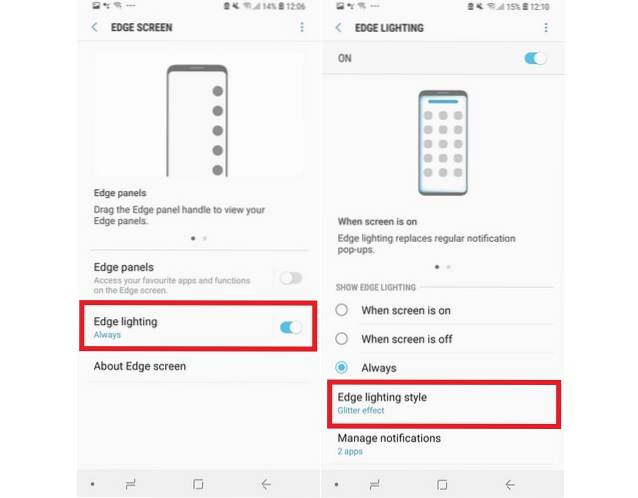
- Scegli l'effetto di illuminazione del bordo e regola le sue impostazioni
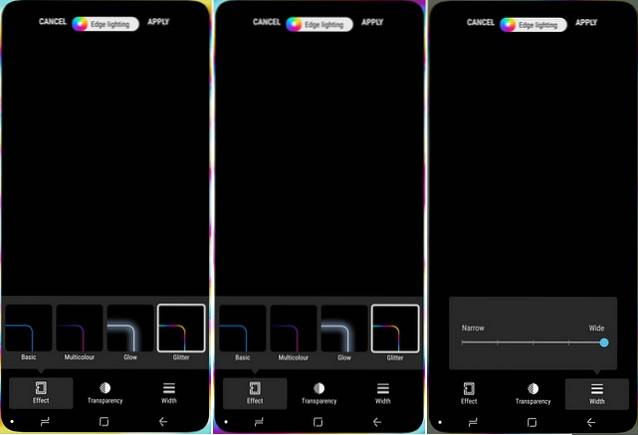
13. Abilita la modalità orizzontale nella schermata principale
Il layout delle app sulla schermata principale di uno smartphone Android è solitamente in orientamento verticale e passa alla modalità orizzontale solo quando un'app o una funzionalità viene aperta. Si rivela fastidioso se stai giocando o guardando un video e devi ridurlo al minimo, quindi spostare la posizione dello smartphone nella tua mano per abituarti all'orientamento verticale della schermata iniziale. Il Galaxy S9 offre un enorme sollievo in questo senso, consentendo agli utenti di cambiare l'orientamento della schermata iniziale in modalità verticale. Segui questi passaggi:
- Vai a Impostazioni> Display> Schermata principale
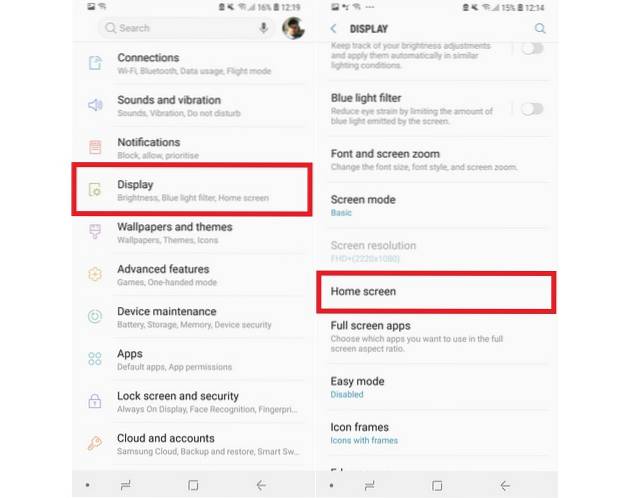
- Disabilita il 'Solo modalità ritratto' opzione.
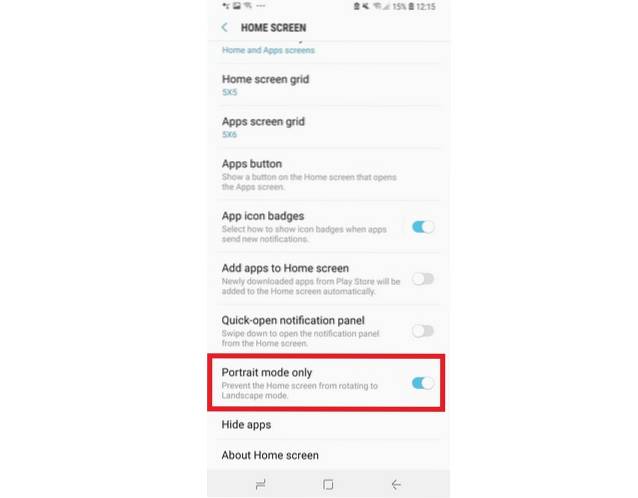
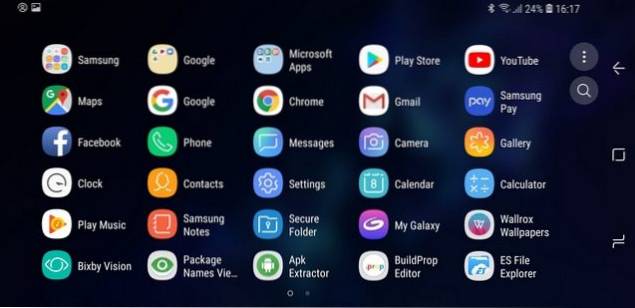
14. Migliora la sensibilità al tocco durante l'utilizzo di una protezione per lo schermo
L'utilizzo di una protezione per lo schermo su uno smartphone può richiedere del tempo per abituarsi, poiché lo strato aggiunto sul display richiede un piccolo sforzo in più per registrare l'input tattile. Il Galaxy S9 ha risolto questo problema introducendo una nuova funzione di sensibilità al tocco, che migliora la ricezione al tocco del display quando viene applicata una protezione per lo schermo.
- Per abilitare la funzione, vai su impostazioni > Funzionalità avanzate
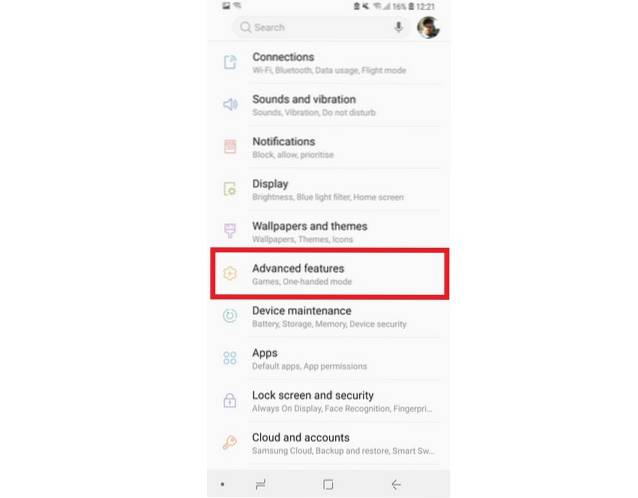
- Attiva il file Sensibilità al tocco toggle.
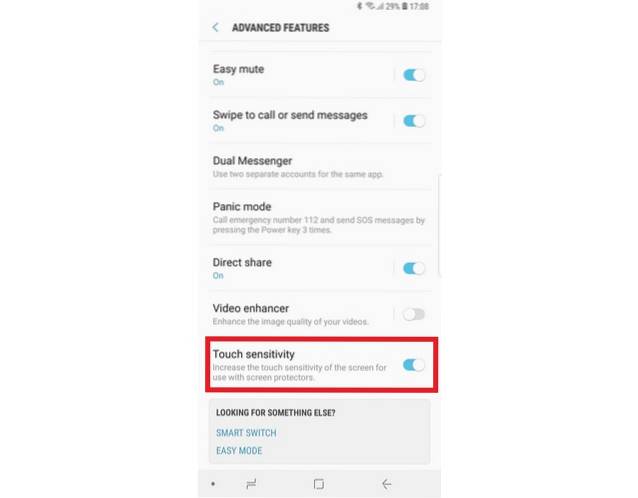
15. Scorciatoie app
La pressione prolungata dell'icona di un'app ha finora consentito agli utenti solo di spostare l'app, modificarne la posizione o disinstallarla, ma il Galaxy S9 ha aggiunto una dimensione completamente nuova al funzionamento di questa funzione. Ora, quando si preme a lungo l'icona di un'app, si aprirà un vassoio espanso che consentirà agli utenti di eseguire una serie di attività pertinenti associate all'app.
Ad esempio, se premi a lungo l'icona di YouTube, otterrai controlli di accesso rapido per Abbonamenti e Di tendenza sezione su YouTube e toccando uno di essi porterà gli utenti direttamente alla rispettiva pagina. Allo stesso modo, nel caso di Twitter, gli utenti avranno un rapido controllo di accesso per "Nuovo Tweet", "Nuovo messaggio" e l'opzione di scansione del codice QR senza dover aprire l'app e cercarli.
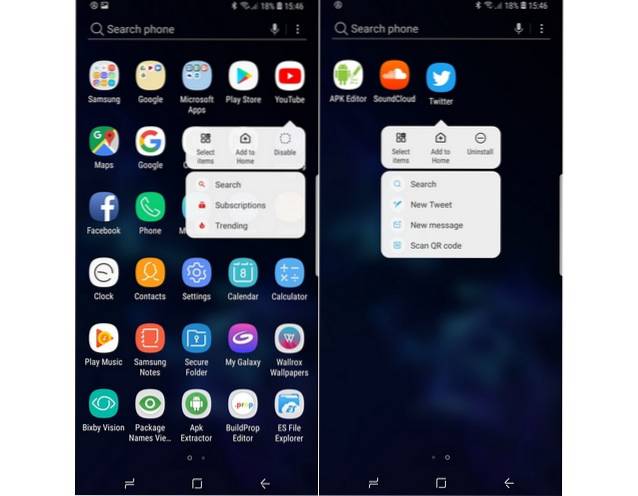
VEDERE ANCHE: Recensione della fotocamera Galaxy S9 Plus: ridefinizione della fotografia per smartphone
Le migliori caratteristiche e trucchi del Galaxy S9. Ne ho già provato uno?
Bene, questa era la nostra lista dei 15 fantastici suggerimenti e trucchi per Galaxy S9, ma non è la fine delle nuove funzionalità offerte dal dispositivo di punta. Ci sono anche altri nuovi cambiamenti notevoli, come il supporto per Project Treble (che è enorme, considerando l'approccio solitamente lento di Samsung al lancio degli aggiornamenti Android), l'integrazione di Smart Things, canali di notifica più intelligenti e molto altro.
Cosa ne pensate delle funzionalità che abbiamo menzionato sopra? Hai in mente qualche caratteristica davvero produttiva introdotta dal Galaxy S9? Sentiti libero di lasciare i tuoi suggerimenti nella sezione commenti qui sotto e usa queste nuove funzionalità per ottenere il massimo dal tuo nuovo Galaxy S9.
 Gadgetshowto
Gadgetshowto



